8 måder at bruge mindre tid på internettet
Produktivitet / / December 23, 2019
Blogger Nicklas Kok jeg fortalteHvordan man kan reducere mængden af tid på nettet, uden at miste produktivitet.

Niklas Kok, forfatteren Medium.com og Lifehacker.com.
Disse anbefalinger antage, at du kører i Chrome. Men Firefox, Opera og Safari udvidelser, handlinger, og om de samme genvejstaster.
1. Tænk før du klikker på links
Ja, det er den mest oplagte råd, som kun du kan give. Men for at følge det, du har brug for at have selvdisciplin. Mindlessly klikke på links, du bruger en masse tid.
Så før du klikker på noget, ser, hvor det kan føre dig. For at gøre dette, gå videre link Mus og kig på det nederste venstre hjørne af skærmen.
Når du er på udkig efter oplysninger i videnskabelige tidsskrifter, er det ikke nødvendigt at klikke på links på blogs. Når du har travlt med arbejde, behøver du ikke at åbne en social networking side. Når du læser den rigtige artikel, går ikke til kommentarerne. Hvis du finder noget interessant, men du ikke har tid til at læse det, bare gemme linket.
2. Brug genvejstaster browser
Et stort antal mennesker i arbejde med browseren og andre apps ofte ikke bruger tastaturet overhovedet. Men nøglerne giver dig mulighed for at spare en masse tid. Du behøver ikke at tage dine hænder til at køre cursoren på skærmen og lede efter de rigtige knapper og menupunkter. Bare husk et par kombinationer, og du vil blive overrasket over, hvor meget tid de sparer.
- Ctrl + N - åbner et nyt vindue.
- Ctrl + Shift + N - åbner et nyt vindue i en tilstand inkognito i Chrome, «Yandex. Browser », Opera og Safari. I Firefox, Internet Explorer og Microsoft Edge brugt Ctrl + Shift + P.
- Ctrl + T - åbner en ny fane. Markøren er placeret lige i Chrome søgefeltet, så du ikke behøver at klikke med musen på linjen. Du kan straks begynde at søge på Google.
- Ctrl + Shift + T - åbner den sidste lukkede fane. Det er nyttigt, når du kommer til at lukke den rigtige.
- Ctrl + W - lukker den aktuelle fane. Hvis nogen, kun én, lukker hele vinduet i vinduet.
- Ctrl + [tal] - navigerer til fanen Chrome svarer til nummeret. Ved hjælp af nummer 9, vil du gå til den sidste fane i vinduet. I Firefox, bruge en kombination af Ctrl + Alt + [tal] i Safari - Cmd + [nummer].
- Ctrl + L - placerer markøren i søgefeltet.
- Ctrl + F - åbner et søgefelt på siden.
Til MacOS tastaturgenveje er de samme, kun i stedet for Ctrl presset Cmd. Lær mere om tastaturgenveje til Chrome og Safari i vores artikler.
3. Minimere antallet af faneblade
Hvor mange faner åbne i din browser? Hvis de er mere end ti, så at forstå i alt dette rod er ikke meget bekvemt. Der er et par måder at hjælpe dig til ikke at skjule det relevante panel.
Du kan montere faner, der bruger jævnligt. For eksempel Gmail eller musikafspiller. Klik på fanen, skal du højreklikke og vælge "Pin fanebladet". Så du slå to fluer med et smæk. For det første ønskede fane, vil ikke blive et uheld lukket. For det andet er nedfældet fylder mindre på panelet.
Men fra fanerne, som du ikke arbejder i øjeblikket, er det bedre at slippe af med. Jo flere af dem på panelet, jo mere komprimeret beskrivelse, og som følge heraf vil være vanskeligere at læse, hvad du har opdaget.
Hvis du har en masse naotkryvali faner og ønsker at beskæftige sig med dem senere, så prøv udvidelse OneTab. Det giver et klik for at lukke alle faner, udelukkende holder henvisningerne til dem.
Pris: 0

Udvikler: udvikler
Pris: Gratis
Eller du kan bare gemme på så alle websteder, der ikke har tid til at læse lige nu, med hjælp af udskudte læsning tjenester. En af dem - Pocket.
Pris: 0

Pris: Gratis
Lomme til Safari →
4. Fortrænge browservinduet, som ikke bruger
Niklas Kok anbefaler en anden måde at holde deres flere faneblade i orden - at opdele dem i forskellige vinduer i overensstemmelse med indholdet. Underholdning, video og sæler - i et vindue, værket - i anden korrespondance - i den tredje.
Når du ikke behøver nogen sæt faner - bare at rulle vinduet op. Hvis du har en masse ekstra vinduer, skal du klikke på den aktive nederste højre hjørne på Windows 10, til at rulle dem alle, og derefter åbne kun det vindue, du ønsker lige nu. MacOS brugere med samme formål kan klikke Alternativ + Cmd + H - denne kombination vil rulle alle vinduer undtagen den aktive. Eller du kan hænge en funktion skjul alle vinduer på den aktive MacOS vinkel.
5. Brug billeder i bogmærkelinjen
Der er den samme situation som med fanerne. Sættet af faner på panelet rod det, og forstå det bliver ubehageligt i dem. Så du kan spare plads på panelet, blot ved at fjerne navnene på steder og efterlader alene ikoner. Efter alt, i virkeligheden, ville de være tilstrækkeligt.
Som et resultat, vil bogmærkelinjen se sådan ud:
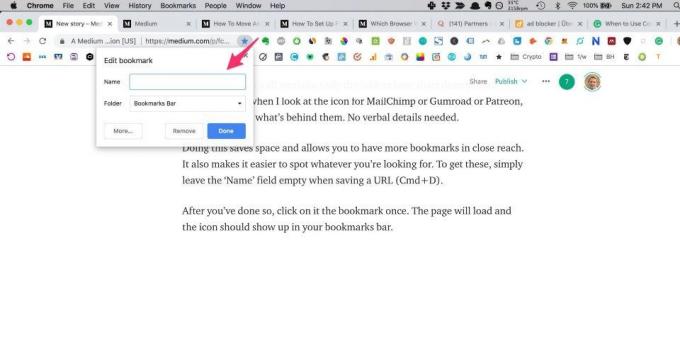
6. Brug funktionen "Incognito" i stedet for at deaktivere AdBlock
Annoncering sites er irriterende og distraherende, så er du sandsynligvis bruger AdBlock. Mange steder ikke kan lide dette program, og bedt om at slukke den. Også her du har brug for genveje.
- Ctrl + L - identificer indholdet af adresselinjen.
- Ctrl + C - kopiere URL'en.
- Ctrl + Shift + N - åbne vinduet i "Incognito" i Chrome, «Yandex. Browser », Opera og Safari, Ctrl + Shift + P - for Edge og Firefox.
- Ctrl + V - indsæt webadressen i adresselinjen.
- Indtast - gå til webstedet.
Du vil selvfølgelig ser det ud til, at det er lang. Men hvis du er vant til at bruge genvejstaster, vil det tage mindre end fem sekunder. Især i sæt kombinationer kan ikke tage fingeren fra Ctrl.
Men denne metode er godt for én besøge en ressource, der spørger deaktivere AdBlock. Hvis du konstant er online i dette site, er det bedre blot at tilføje det som en undtagelse.
Pris: 0

Udvikler: udvikler
Pris: Gratis

Pris: Gratis

Pris: Gratis
7. Brug Google, og ikke den indbyggede søgeside
Næsten alle de steder har en indbygget søgning. Og ofte er det, så at sige, er ikke særlig god. Derfor er det bedre at bruge Google.
Indtast i søgefeltet «Site: adres_sayta søgestreng". Således som regel, de er langt mere præcis end ved hjælp af den indbyggede søgefunktion.
8. Brug søgningen ved siden
Dette er en utrolig effektiv måde at spare tid. Snarere end flip gennem hele artiklen for vigtige oplysninger, skal du bruge den indbyggede søgning browser. tryk Ctrl + F og indtast linje vises det ønskede ord eller en sætning. Klik derefter på Indtast. Med hver tryk på browseren vil flytte dig til dem, der findes i teksten til tilfældigheder. Nogle gange giver det mening at skrive kun de første par bogstaver i det ønskede ord, ellers kan du gå glip det rigtige ord med en anden slutning.
Dette gælder ikke kun browsere. Fuld tekst søgning kan udføres næsten hvor som helst: i en teksteditor og beskuer Ebook Reader PDF. Brug søgningen konstant, og bruger en masse mindre tid til at læse store mængder tekst.
se også🕸🏄🏻♂️💻
- At Internettet gør for at vores opmærksomhed: den vane distraktioner
- 18 udvidelser til sikkerhed og privatlivets fred af surfing i Chrome
- 17 apps til hjælp genvinde kontrollen med livet

